

Arbetsgången finns beskriven längre fram i dokumentet
Länk till PENGVIN-guide som visar steg för steg hur man fakturerar:
Länk till PENGVIN-guide som visar steg för steg hur man gör omutskrift av fakturajournal:
Länk till PENGVIN-guide som visar steg för steg hur man krediterar en hel faktura:
Länk till PENGVIN-guide som visar steg för steg hur man backar en faktura tillbaka till följesedel (steg 1):
Länk till PENGVIN-guide som visar steg för steg hur man lägger interna anteckningar på en faktura:
Länk till PENGVIN-guide som visar steg för steg hur man ändrar vissa uppgifter en faktura:
Via systemreferensen "OCR-Nummer" anger man vilka fält som OCR-Nr skall innehålla.
Samtliga består av KLIENTID 3 pos, FAKTURANR 8 pos, KUNDNR 8 pos nollutfyllda samt kontrollsiffra.
Fakturanummer består av FAKTURANR samt kontrollsiffra, totalt 9 tecken.
Kundnr + Fakturanr består av KUNDNR ej nollutfylld, FAKTURANR 8 pos noll samt kontrollsiffra
InfoEasy består av FAKTURANR 9 pos, KUNDNR 6 pos, BOLAGSID 3 pos samt kontrollsiffra.
Fakturanr 8 pos nollutfyllt FAKTURANR 8 pos, nollutfyllt samt kontrollsiffra.
FaktKundnr + Fakturanr består av FAKTURAKUNDNR, FAKTURANR samt kontrollsiffra.
Inget OCR-nr skriver inte ut något OCR-nr eller rubrik för detta
Det finns möjlighet att ange en separat faktureringsadress på en kund. Faktureringsadressen läggs ut som adress på fakturor och skall kunna avvika från kundpostens ordinarie adress. För att använda denna funktion läggs en befattningskod med kod #FA upp och denna knyts sedan till en ny kontakt på kunden.
Observera att detta inte gäller på kravbrev. Där skrivs ordinarie kundadressen ut.
För att enbart skriva ut sidnumrering i sidfot används fakturalayout PV_FAKTURA
För att skriva ut sidnumrering både i sidfot och fakturahudud används layout PV_FAKTUA_NYA
På utskrift av dokument baserade på fakturarapporten byts "Dokumentnr" ut mot dokumenttypens rubrik plus "nr".
Avser utskrifterna
Faktura – Fakturanr
Avräkning – Avräkningnr
Kreditfaktura – Kreditfakturanr
Medlemsbesked – Medlemsbeskednr
Direktfaktura – Fakturanr
Materialspec – Materialspecifikationnr
Presentkort – Presentkortnr
Räntefaktura – Räntefakturanr
Tillgodokvitto - Tillgodokvittonr
Genom en uppsättning i PV_SYS_REPORT kan man styra vilken sortering man önskar på följesedlarna vid samlingsfakturering. I fältet PARAMSTR anger man {SORTORDER_SEDEL} följt av den sortering man önskar.
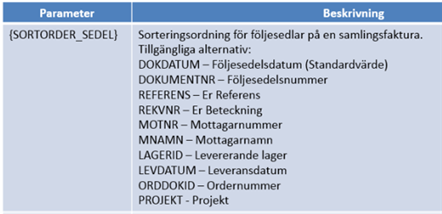
(Huvudmeny - Referensregister - Kontakter - Befattningskoder)

Används om man vill ange en avvikande faktureringsadress på en kund (kontaktperson). Denna befattningskod knyts sedan till en ny kontakt på kunden. Vid fakturering läggs då faktureringsadressen (från kontaktpersonen) ut som adress på fakturor och denna adress kan avvika från kundpostens ordinarie adress.

Lägg upp en ny kontakt på aktuell kund och ange den befattningskod som lagts upp med kod #FA.
(Huvudmeny - Fakturering - Hantera Fakturor)
Innehåller de följesedlar som gjorts om till faktureringsunderlag men ännu inte blivit fakturor

Innehåller skapade men ännu inte utskrivna (skickade till utskriftskö) fakturor. Dessa finns ännu inte i reskontran (vernr=0).

Innehåller de obetalda fakturor som ligger i reskontran, dvs kundreskontran är uppdaterad (under Arkiv-menyn) och fakturajournal är utskriven.

Innehåller slutbetalda fakturor (räntefakturor osv).

Innehåller verifikationer som skapats i samband med fakturering. Selektering kan ske på bolag och verifikationsnummer.
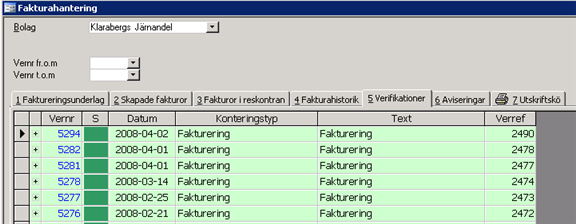
Innehåller de kundaviseringar som ännu inte skrivits ut. Beroende på hur många dagar man väljer visas antal aviseringar som blir aktuella samt första och sista förfallodatum för dessa.
Här skapar man också aviseringar (skickar till utskriftskön) genom att välja antal dagar framåt som man vill skapa aviseringar och därefter välja Arkiv - Skapa
Aviseringar
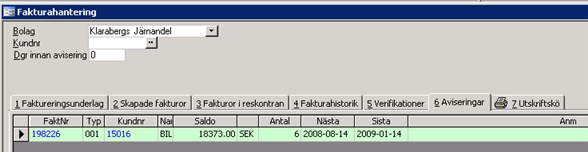
I fliken ”Utskriftskö” samlas alla dokument som är klara för utskrift. Här kan man på ett överskådligt sätt se vad som kommer att skrivas ut. Där visas också aktuell rapport och skrivare för varje dokument. Om något går snett i utskriften (t ex om en viss rapportlayout saknas) ligger de dokument, som inte kunde skrivas ut, kvar i fliken medan övriga tas bort efter lyckad utskrift. Justeringar av t ex felaktiga rapporter/skrivare görs i referensregistret ”Utskriftslayouter”.
PED-dokument syns inte i fliken.
Utskrift av medlemsbesked/vinstdelning
I samband med utskrift av ”Fakturor” skrivs dokument med underlagstyp ”vinstdelning” ut. Detta dokument har en egen layout (medlemsbesked, layout: PV_Faktura) som anges i referensregistret för utskriftslayouter och knyts i dokumenthanteringen.
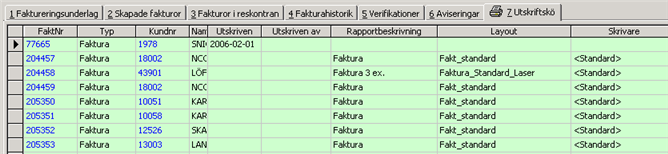
Se också vår guide om fakturering
Skapa
faktureringsunderlag
Huvudmeny - Försäljning - Utleveranser - Hantera utleveranser
a) Välj fliken ”Följesedlar”
b) Ange leveransdatum t o m det datum du vill fakturera följesedlar
c) Välj Arkiv – Skapa faktureringsunderlag samtliga
Skapa
fakturor
Huvudmeny - Försäljning - Fakturering - Hantera fakturor
a) Välj fliken ”1 Faktureringsunderlag”
b) Välj fakturatyp fr. o. m. – t. o. m. så att rätt underlag faktureras
c) Ändra ev fakturadatum
d) Välj Arkiv – Skapa fakturor
Skriv
ut fakturor
a) Gå till fliken ”7 Utskriftskö”
b) Välj Arkiv - Utskrift
Uppdatera
kundreskontran (fakturajournal skrivs ut)
a) Välj fliken ”2 Skapade fakturor”
b) Välj Arkiv – Uppdatera kundreskontran. Fakturorna flyttas till kundreskontran
och fakturajournal och bokföringsunderlag skrivs ut
Se också vår guide om utskrift av fakturakopia
(Huvudmeny - Stödrutiner - Dokumentsökning - Fakturor)
Ange fakturanummer (eller sök fakturan på annat begrepp, t ex kundnummer eller -namn).
Markera rätt faktura (i fliken ”Sökresultat”).
Gå till fliken ”Visa faktura” och klicka på ikonen med skrivaren.
Huvudmeny - Utleveranser - Hantera Utleveranser, flik ”Följesedlar”
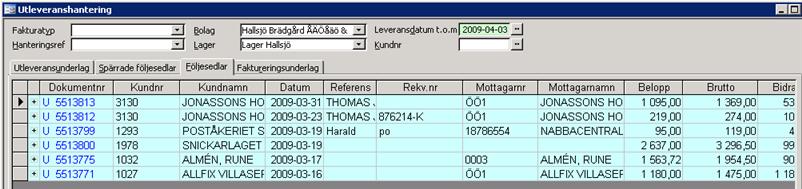
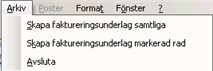
Skapar faktureringsunderlag på samtliga underlag som visas utifrån den selektering som gjorts i övre delen av dialogen.
Skapar faktureringsunderlag på den utleverans som markerats med en svart trekant i rutan i den grå rutan till vänster om dokumentnumret.
Stänger dialogen för hantera utleveranser.

Ange den fakturatyp som ”Skapa faktureringunderlag samtliga” ska omfatta, om fältet lämnas blankt skapas underlag på samtliga fakturatyper.
Systemet föreslår automatiskt den hanteringsreferens som angivits i systemreferenser ”Hanteringsreferens vid skapa faktureringsunderlag”.
Ange det bolag som ”Skapa faktureringsunderlag samtliga” ska omfatta. Systemet föreslår automatiskt det bolag som man som användare tillhör. Lämnas fältet tomt skapas underlag för samtliga bolag.
Ange det lager som ”Skapa faktureringsunderlag samtliga” ska omfatta. Systemet föreslår automatiskt det bolag som man som användare tillhör. Lämnas fältet tomt skapas underlag för samtliga lager.
Ange det senaste leveransdatum som skapa fakturaunderlag ska omfatta
Ange enstaka kundnummer om faktureringsunderlag enbart ska skapas på viss kund.
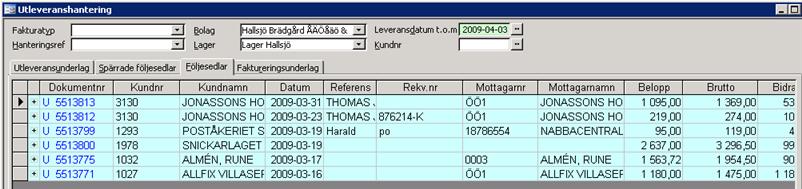
Visar/döljer de ingående produktrader som finns på följesedeln
Följesedelsnummer. Man kan dubbelklicka på dokumentnumret för att titta på följesedeln i bildskärm/visningsläge.
Kundnummer
Kundens namn
Följesedelsdatum
Kundens referens
Kundens beteckning
Mottagarnummer
Namn på mottagaren
Följesedelns totala nettobelopp
Följesedelns totala bruttobelopp
Följesedelns totala bidrag
Visar det lager sedeln är registrerad på
Visar det bolag sedeln är registrerad på
Rutan är markerad om följesedeln är spärrad
Visar den hanteringsreferens som sedeln är märkt med
I processerverns flik processmoment kan man lägga kommando och eventuella
parametrar för hur processmomentet ska utföras. Vill man t ex undanta
vissa fakturatyper vid skapa faktureringsunderlag anger man följande syntax:
EXEC PV_UTLEV_CREATE_FAKT @I_sPARAMSTR = '{FAKTURATYP_EXCLUDE}A1,A2,B3'
De fakturatyper som skall exkluderas läggs separerat med komma. I
exemplet är A1, A2 och B3 fakturatyper.
Huvudmeny - Fakturering - Hantera Fakturor, flik "Faktureringsunderlag"

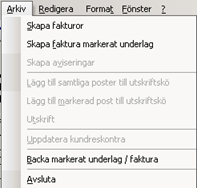
Skapar och skriver ut fakturor på samtliga fakturaunderlag som visas utifrån den selektering som gjorts i övre delen av dialogen. Funktionen är endast aktiv i fliken ”Faktureringsunderlag”.
Skapar och skriver ut fakturera på det fakturaunderlag som markerats med en svart trekant i rutan i den grå rutan till vänster om Id-numret. Funktionen är endast aktiv i fliken ”Faktureringsunderlag”.
Skapar aviseringar för fakturor som skall delas upp i flera avbetalningar. Se Avbetalningar i avsnitt Hantera kundreskontra.
Välj om samtliga skapade fakturor ska skickas till utskriftskön i fliken "Skapade fakturor". Används vid omutskrift av fakturor i flikarna "Fakturor i reskontran" och "Fakturahistorik". Om antalet för omutskrift överstiger 10 st fakturor får man en varningsruta som talar om hur många fakturor omutskriften avser. Man har här möjlighet att avbryta omutskriften. (Tänk på att om man selekterar med Access (dvs högerklickar) i databladen kan man inte starta ett jobb på den selektering man får fram eftersom samtliga fakturor då kommer att skrivas ut. Systemet tar bara hänsyn till selekteringen som görs i huvudet på dialogen.)
Välj om endast den faktura som markerats med en svart trekant i rutan i den grå rutan till vänster om Id-numret ska skickas till utskriftskön i fliken "Skapade fakturor". Används också vid omutskrift av fakturor i flikarna "Fakturor i reskontran" och "Fakturahistorik".
Används i fliken "Utskriftskö" för att skriva ut de dokument som ligger i kön.
Överför fakturorna till kundreskontran och skriver ut fakturajournal och bokföringsunderlag i ett moment. Funktionen är endast aktiv då fliken ”Skapade fakturor” är markerad och för över samtliga fakturor oavsett selektering i övre delen av dialogen.
Det är genom denna funktion möjligt att markera en faktura/ett fakturaunderlag och välja att man vill backa dokumentet. Att backa dokumentet innebär att faktura/faktureringsunderlag tas bort och berörda utleveranser öppnas upp för redigering. Om det finns en PED-faktura skapad måste man först ta bort posten i PED. Det gör man genom att svara JA i dialogen som öppnas.
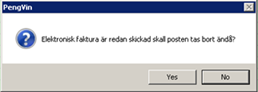
Man kan inte backa en faktura som är bokförd och överförd till kundreskontra.
Stänger dialogen för Hantera fakturor.
![]()
Rensar bort tidigare utskrivna dokument från fliken "Utskriftskö" enligt den selektering man gjort i dialogens huvud.

Ange det bolag som ”Skapa fakturor” ska omfatta. Systemet föreslår automatiskt det bolag som man som användare tillhör. Lämnas fältet tomt skapas fakturor för samtliga bolag.
Ange kundnummer om fakturor enbart ska skapas på viss kund.
Här kan man välja vilken typ av underlag man vill jobba med, t ex fakturor eller räntefakturor.
Välj från den fakturatyp som fakturor ska skrivas ut för. Om fältet lämnas blankt skrivs samtliga fakturatyper ut.
Om man endast använder Fakturatyp fr.o.m. så kommer det att skapas fakturor på alla underlag som har aktuell fakturatyp eller större.
Om man endast använder Fakturatyp t.o.m. så kommer det att skapas fakturor på alla underlag som har aktuell fakturatyp eller mindre.
För att filtrera enskild fakturatyp måste man ange denna fakturatyp både i fakturatyp fr.o.m. och fakturatyp t.o.m.
OBS! Tänk på att t. ex Fakturatyp 2 är större än fakturatyp 10 (däremot är 02 lägre än 10)
Välj till och med den fakturatyp som fakturor ska skrivas ut för. Om fältet lämnas blankt skrivs samtliga fakturatyper ut.
Om man endast använder Fakturatyp fr.o.m. så kommer det att skapas fakturor på alla underlag som har aktuell fakturatyp eller större.
Om man endast använder Fakturatyp t.o.m. så kommer det att skapas fakturor på alla underlag som har aktuell fakturatyp eller mindre.
För att filtrera enskild fakturatyp måste man ange denna fakturatyp både i fakturatyp fr.o.m. och fakturatyp t.o.m.
OBS! Tänk på att t. ex Fakturatyp 2 är större än fakturatyp 10 (däremot är 02 lägre än 10)
Det fakturadatum fakturorna får. Systemet föreslår automatiskt dagens datum.
Ange den sorteringsordning fakturorna ska skrivas ut i, namn-, kundnummer- eller postnummerordning.
Ange vilken typ av fakturor som ska skrivas ut, normala fakturor eller räntefakturor.
Föreslaget belopp hämtas från systembelopp ”Gräns för fakturering”. Detta kan överstyras vid faktureringstillfället genom att ändra belopp i denna ruta.

Ange det bolag som ”Skapa fakturor” ska omfatta. Systemet föreslår automatiskt det bolag som man som användare tillhör. Lämnas fältet tomt skapas fakturor för samtliga bolag.
Ange kundnummer om fakturor enbart ska skapas på viss kund.
Här kan man välja vilken typ av underlag man vill jobba med, t ex fakturor eller räntefakturor.
Välj från den fakturatyp som fakturor ska skrivas ut för. Om fältet lämnas blankt skrivs samtliga fakturatyper ut.
Välj till och med den fakturatyp som fakturor ska skrivas ut för. Om fältet lämnas blankt skrivs samtliga fakturatyper ut.
Ange från och med vilket fakturadatum omutskrift ska ske om det är en hel omgång av fakturor som ska skrivas om.
Ange till och med vilket fakturadatum omutskrift ska ske om det är en hel omgång av fakturor som ska skrivas om.
Ange från och med vilket fakturanummer omutskrift ska ske.
Ange till och med vilket fakturanummer omutskrift ska ske.
Ange för vilket bokföringsdatum omutskrift ska ske
Listlayout 0 eller null på faktura
När listlayout saknas (dvs är 0 eller null) sätts listlayout med automatik till den standardlayout för faktura som angetts i systemregistret för dokumenthantering. Fakturan hamnar i fliken ”Skapade fakturor” när man skapar fakturor (den går alltså inte via ”Utskriftskön”).
Listlayout saknas i utskriftslayouter
Om listlayout är angiven på fakturan men den saknas i referensregistret utskriftslayouter sätts listlayout med automatik till den standardlayout för faktura som angetts i systemregistret för dokumenthantering. Fakturan hamnar i fliken ”Utskriftskö”.
Listlayout antal 0
Om listlayouten i referensregistret har uppsatt antal = 0 hamnar fakturan i fliken ”Skapade fakturor” när man skapar fakturor (den går alltså inte via ”Utskriftskön”).
Huvudmeny - Fakturering - Hantera Fakturor, flik ”Skapade Fakturor”
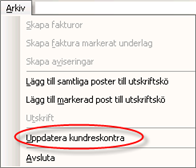
Skriver ut fakturajournal och bokföringsunderlag samt uppdaterar kundreskontran.
Länk till PENGVIN-guide som visar steg för steg hur man gör omutskrift av fakturajournal:
(Huvudmeny - Fakturering - Hantera Fakturor)
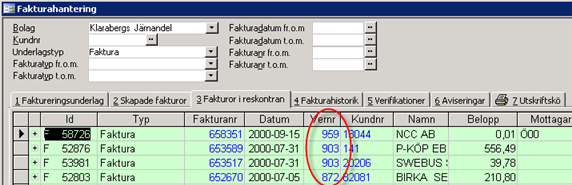
Markera någon av flikarna ”Fakturor i reskontran”, ”Fakturahistorik” eller ”Verifikationer” och dubbelklicka på önskat verifikationsnummer. Fakturajournalen och bokföringsunderlaget visas nu i skärmen, önskas utskrift på papper, klicka på skrivarikonen.
(Huvudmeny - Fakturering - Hantera Fakturor)
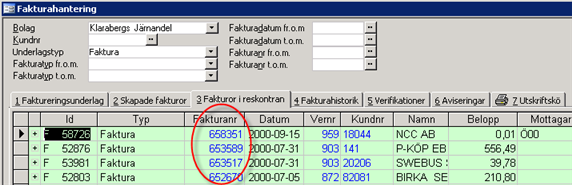
Genom att dubbelklicka på ett fakturanummer öppnas en ny dialog.
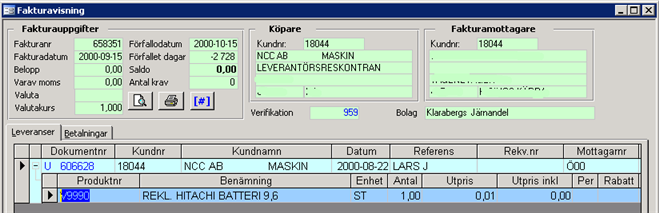
I denna dialog visas aktuella uppgifter för vald faktura. I övre delen av dialogen visas de uppgifter som avser hela fakturan, t ex totalbelopp, momsbelopp, valuta och förfallodatum. I nedre delen av dialogen visas de följesedlar som ingår i fakturan. Genom att klicka på +/- visas/döljs de inneliggande produktraderna på följesedeln.
För att se hur fakturan såg ut vid utskriften, klicka på knappen med förstoringsglaset så visas fakturan i skärmbilden. Denna visning tar hänsyn till ev kundanpassad layout.
För ytterligare information om dialogen, se avsnitt Visa faktura.